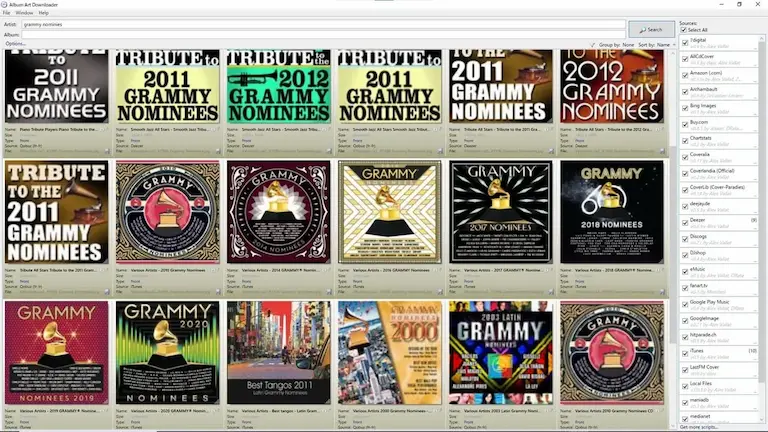レコードの魅力の一つに大きなジャケット写真があります。再生時にジャケットを立て掛けて聴くというのも乙なものですよね。CDでは小さすぎてジャケット写真の有難みも半減してしまいます。
ではPCの音楽再生ソフトでジャケットを表示する場合は?
パソコンやタブレットなら大きなジャケット写真表示もお手のもの

パソコン再生時はPCディスプレイやタブレットにジャケット写真を大きく表示すれば雰囲気もひとしおです。そんな訳でジャケット写真は高解像度のものを選ぶように心掛けています。
どのくらいの解像度を選べばよいか?
オーディナリーサウンドのパソコンディスプレイは1920 x 1080 ピクセル、リモートコントロールに使うiPad mini 4は2,048 x 1,536 ピクセルですから1000~1500四方を目安にジャケット写真を選ぶようにしています。
Album Art Downloader
最新版:1.05 (2020/3/9)
ジャケット写真のダウンロードにはWindows版フリーソフトのAlbum Art Downloaderを使っています。
アーティスト名やアルバム名を入力するとAmazonやiTunes等のサイトを検索して候補をサムネイルで一覧表示してくれるので採用したいジャケット写真を簡単にダウンロードすることができます。
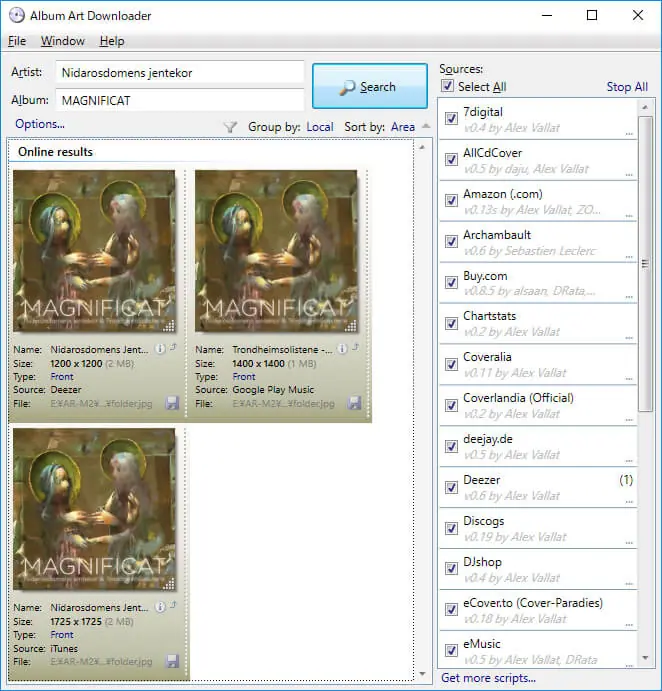
Album Art Downloaderの使い方
ダウンロードとインストール
Album Art DownloaderはSOURCEFORGEで配布されているフリーソフトです。※2021/4/26現在、バージョンは1.0.5
ダウンロードしたAlbumArtDownloaderXUI-1.05.exeをダブルクリックしてインストールします。
「.NET Framework 3.5 SP 1」 をインストールしている必要があります。(Windows 7 の場合は不要)
基本的な使い方
- 「Artist:」と「Album:」にアーティスト名、アルバム名を入力して「Search」をクリックするとネット検索がはじまり、見つかった画像が次々にサムネイル表示されます。
※「Artist:」と「Album:」はどちらか一方だけでも構いません。 - ダウンロードしたい画像の右下にある保存ボタンをクリックして保存します。
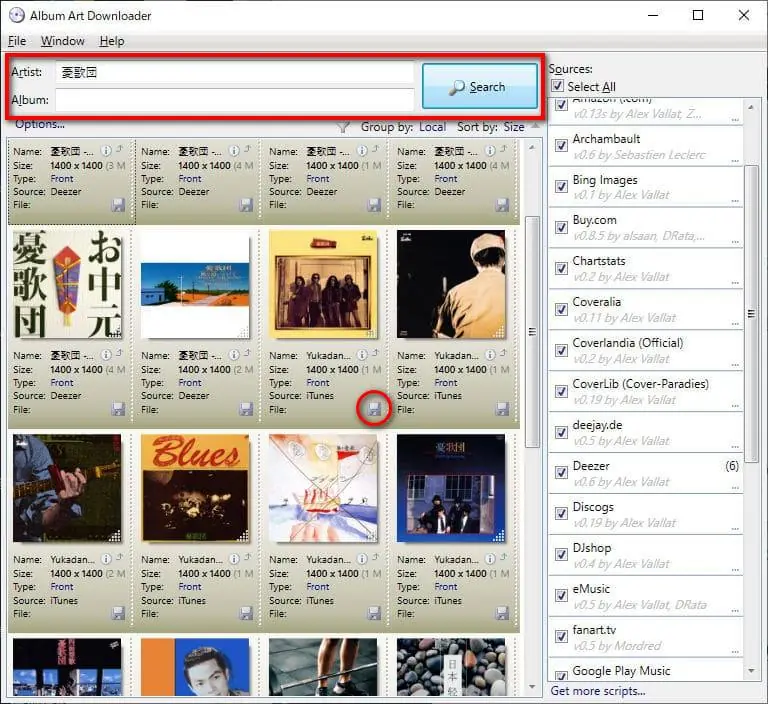
Album Art Downloaderはfoobar2000上で使うと更に快適
更におすすめな使い方はfoobar2000との連携です。foobar2000でアルバムを選択してAlbum Art Downloaderを呼び出すと、アーティスト名とアルバム名がAlbum Art Downloaderに自動入力されて検索結果を表示してくれます。更に各サムネイルの保存ボタン(フロッピーのアイコン)をクリックするとアルバムと同じ場所にアルバムアートワークの画像ファイルをダウンロードしてくれるので快適です。
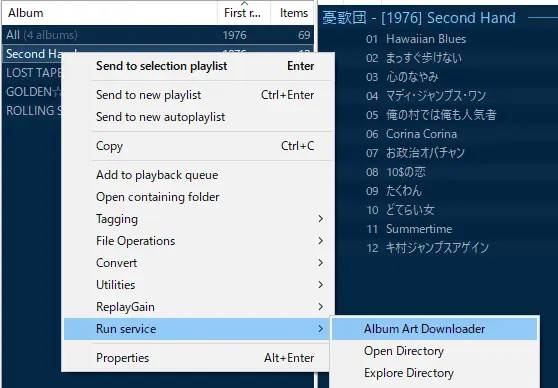
foobar2000でAlbum Art Downloaderを使うには
- 予めfoobar2000にRun serviceコンポーネントをインストールしておきます。
- 「File > Preferences > Tools > Run services」から「Add」ボタンをクリックします。
- 「Label:」に次のように入力します。
Album Art Downloader
- 「Path :」に次のように入力します。
"C:\Program Files\AlbumArtDownloader\AlbumArt.exe" /artist "%artist%" /album "%album%" /p "$replace(%path%,\%filename_ext%,)" /f "folder.jpg"
- 「OK」でダイアログを閉じます。
アルバムを選択して右クリックメニューを開くとRun serviceのサブメニューにAlbum Art Downloaderが表示されます。
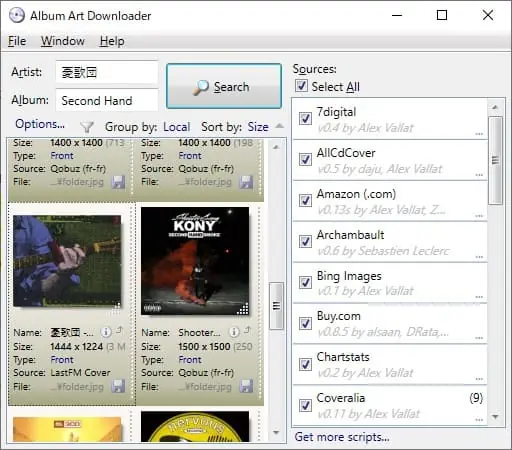
foobar2000からAlbum Art Downloaderを呼び出した場合は、foobar2000で選択したアルバムのアーティスト名とアルバム名が自動入力されて「Search」ボタンを押すことなく検索開始します。保存するとアルバムと同じフォルダにfolder.jpgが作られます。
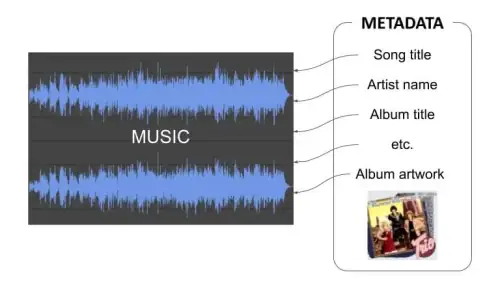
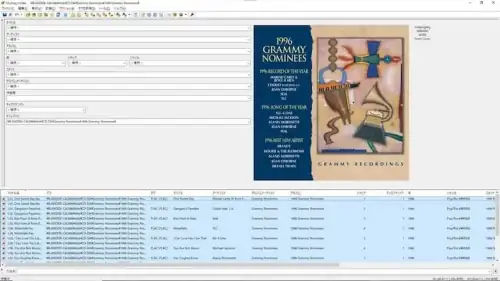

おまけ
Album Art Downloaderのスクリーンショットに登場したアルバムMAGNIFICATの動画です。音楽そのものもさることながら、YouTubeの画質・音質の高さがよくわかる好作品です。